本期关键词“教科书般的Plus测评”
本人目前坐标在新加坡,如许多都市原住民一般,夜空曾经对我来说,只是日月行星运行的背景板一般平淡无奇。
至于我和天文更大的交集,还要追朔到学生时代。在学校图书馆里读过的一本科普读物,粗通一些太阳系和宇宙学的常识,以及天文望远镜的入门知识。
我对那本书中其他的内容印象不深,唯独附录中那张哈勃太空望远镜拍摄的创生之柱震撼了我。一颗天文摄影的种子从此在我的心中种下了,只不过当时我还以为,它与我这样的平常人非常遥远。#1 前 言
三年前听一档科普播客节目时,听到了天文望远镜的选购,当时已经工作了的我,心血来潮购入了一台四英寸口径普消折射望远镜,从此陷入了业余天文这个深坑,至今无法自拔。
我开始只是玩目视,在观测了日月行星以及疏散星团后,在尝试观测较为黯淡的星云和星系后,不出所料的,被新加坡地狱般的光污染狠狠毒打。正当我开始对目视天文失去兴趣之际,一次在刷油管时,偶然看到了北美著名天文摄影大佬的视频。看到人家和我一样作为普通人(并不是),也能在自家后院拍摄星空,年少时心中那颗种子,开始不可遏制地萌芽了。
之一次听说,是看到了大佬2018年年底的一期视频。大佬用盒子大大简化了天文摄影的流程,让我感到似乎我这个小白入坑天文摄影也成为了可能。于是我就入手了一代盒子,然后就真正开始了天文摄影的历程。
盒子全家福
在使用两代盒子玩了两年的天文摄影后,我已经完全离不开这个拍星利器了,尤其是ZWO团队积极聆听用户反馈,不断地为盒子增加新功能,先后加入并完善导星、对极轴、电调焦。所以当看到三代盒子发售的消息后,我就毫不犹豫地下单了。
废话少说,接下来,我将作为一个资历尚浅的小白用户,来介绍使用三代盒子的体验,希望能够对同样是新入坑的初学者们有所帮助。#2外观和走线
这次从下单到真正出摊可谓是一波三折,先是海运新加坡就耗费了大半个月,等 *** 了之一次出摊,干活一向任劳任怨的赤道仪居然 *** 了。人品爆炸的我,维修赤道仪又花费了一个月,好不容易把赤道仪搞定了,我的体验才正式开始。
从外观上来看,三代盒子依旧是熟(骚)悉(气)的振旺红,体型相比二代盒子显然要苗条了一些。三代盒子底部保留了前一代连接鸠尾板的设计,方便把盒子 *** 望远镜的鸠尾槽里。而相比二代盒子,三代盒子最明显的外观区别,就是增加了一根天线,目的就是为了解决二代盒子饱受同好们诟病的Wifi信号问题。
那么先来总结一下盒子的主要功能,说到底,它就是一个搭载了树莓派系统的小电脑,振旺开发了一套软件,连接并控制用户插入USB口的诸如赤道仪、相机、滤镜轮、电调焦等设备。这样一来,用户在户外拍星时就可以彻底告别沉甸甸的笔记本啦。
至于设备的走线和连接方面,我的解决方案是,利用振旺制冷相机 Pro贴心自带的USB2.0 Hub连接滤镜轮EFW和导星相机,然后把主相机的USB3.0线 *** 盒子的USB3.0接口,另一个USB3.0口,我选择插入二代盒子自带的U盘,作为照片存储。赤道仪的USB线则可以接入盒子的USB2.0口,这样设备走线就完毕了。
我家阳台对面遮挡严重,导致我出摊只能扛着设备能到楼下,所以移动电源是必不可少的。幸好盒子自二代起就已经集成了四个12V DC输出口了,所以也大大简化了电源线的排布。
我目前是用三代盒子自带的0.5米DC电源线,连接盒子的DC输出口和冷冻相机的DC输入口,然后用一根1米DC电源线自然下垂连接盒子,和放置在地上的24Ah的移动电源。不过考虑到要喂饱冷冻相机这个如饥似渴的电老虎,赤道仪的供电,我则是用了另一个7Ah的小移动电源单独解决的。
据实测,盒子能够做到在新加坡夜间30℃的环境下,稳定地将制冷到-5℃,同时还能正常控制滤镜轮,实时显示的功耗峰值大约是25W(总输出电流2A)左右,整夜没有出现死机重启等现象,稳定的表现令人安心。
连接完毕后,我只有一条电源线从冷冻相机垂向地面,大大减小了翻转中天时可能发生的电线缠绕。
设备连接图#3 操作界面
首先是在iPad上,把的app升级到最新的1.8版本,然后把盒子连接上电源,打开开关后连接的Wifi,就进入了以下的界面。
在确保连接无误后,盒子在启动页面会显示识别出的设备,让人一目了然。
点击连接后就会进入 app祖传的操作界面,初学者可能会觉得有点眼花缭乱,但其实一般只需用到界面上方的设备管理、右侧的常用功能界面,以及左侧的导星界面,就可满足日常拍摄的需求了。
我们首先要做的之一件事情,就是点击操作界面上方左二的主相机标志,在下拉菜单中选择自己的相机,然后点击一下右侧的按钮即可打开相机。
记得要检查一下主镜焦距、相机增益和相机冷却温度设定无误,就可以点击下一个图标进入导星相机选项。
导星相机的设置有几个参数比较重要,其中导星镜的焦距要输入正确,然后根据自己导星相机的像素大小决定每步校准的时长(下文提到校准导星再详细讨论)。更大赤经和更大赤纬时长可以维持默认值的2000毫秒。
设定前要明白,我们的目的是,要让导星相机拍到地星点尽可能地接近满井而不过曝,所以增益参数一般设置到给出的默认中间数即可。
这次1.8版本升级后,盒子终于可以进行bin2导星了,话不多说,果断勾上体验一把!
#4 深空摄影实测
接下来我就先整理一下,我使用盒子进行深空摄影的操作流程,希望可以帮助各位初入此门的同好们迅速入门盒子的操作。
无论时拍摄深空还是行星,以上的流程总是大致不变的。我们就先从主相机调焦开始谈起。
调焦对天文摄影的重要性不言而喻。无论手中的设备有性能有多优异,相机失焦导致的那种星点浮肿、天体细节雾里看花的滋味可不好受。鉴于我目前的深空主力镜上暂时还没有安装电调焦,于是调焦就基本只能靠手。不过好在有盒子的加持,手动调焦其实也不难。
首先就是回到 app的主操作界面,在预览模式下在目标栏内,输入任意一颗较高的亮星(比如参宿七)的名字,在出现的下拉目标列表中,点击想要的目标一下,点击Goto按钮即可。赤道仪随后会将望远镜带到目标附近,盒子会控制相机自动曝光并且进行实时解析,随后视解析出的坐标与目标之间的差距大小进行二次Goto,保证将目标放置于视场中央。
话说在调焦的过程中,我发现盒子在历经这次1.8版本升级后,解析精度已经能够达到2角秒内,真正做到指哪打哪。可谓是从根本上解决了之前解析精度不够,导致中天翻转后需要剪裁导致的素材浪费。
点击右侧菜单的之一项(预览),就会看到左侧弹出一个菜单,选择之一项“调焦”进入手动调焦界面。
在调焦界面中,盒子会连续对目标进行自动拍摄并实时刷新,曝光时间可以轻松地在曝光按钮下方调节。
我们需要做的就是,把调焦界面上的绿色方框拖拽到亮星上,点击屏幕左侧的放大图标放大画面后,就能看到左侧显示的是实时放大的主相机拍摄画面,右上方是星点大小,右下方则是星点峰值亮度。此时即可手动调节调焦座,并观察星点大小的变化,目标是尽可能获得最小的星点。
当然了,如果手头有鱼骨对焦板的话,调焦就可以依靠观察对焦板产生的衍射图案,轻松地完成对焦,效果如下图所示:
鱼骨调焦
在完成了上述步骤后,我们就可以开始对极轴了。
我出摊测试的那天夜里东北季风增强,顶着小区楼下的三四级风对极轴和校准导星相机,无疑是对盒子稳定性的一大考验。
由于新加坡地处北纬1度,且我的出摊地点附近高楼林立,完美覆盖了北天极周围30度的天区,导致使用盒子轻松对极轴变成了奢望(低纬度天爱心里苦啊)。
不过天无绝人之路,有诸如PhD2漂移法和NINA三点对极轴法等免费软件 *** 的加持,我现在已经能够在10分钟内,精确地将极轴对到2角分内了。
虽说盒子现在还是要依靠北极星附近地天区解析来进行对极轴,但是听说年底前的版本升级就会推出南阳台对极轴功能了!(此功能目前已经实现)我还是非常期待盒子的表现的,只要能够达到和NINA类似的精度,就真是天爱们的福音了。
当然如果大家愿意折腾的话,这里分享一个用盒子通过赤纬漂移法来实现精准对极轴的独家秘笈(并不是), *** 如下:
1. 首先确认赤道仪的跟踪已打开,且速度设定为一倍的恒星速。利用星图软件找到当前时间子午线的赤经坐标,然后回到主界面(默认在预览页面下),单击赤经框,并且手动输入子午线正负15角分的坐标位置,赤纬则设为天赤道正负5度内,然后选择Goto。
2. 一旦确认亮星在画面中央后,即可进入盒子的调焦界面,点击曝光按钮,设定好恰当的曝光时间后点击屏幕左侧下方的工具按钮调出十字准星。这时屏幕上就会出现醒目的红色十字准星,接下来就是利用屏幕右上的控制菜单让赤道仪沿赤纬方向小幅移动。我个人建议是旋转相机的角度,直到亮星沿赤纬运动的方向与十字准星中的任意一条边平行,这样方便下一步判断亮星在赤纬的漂移程度。
3. 观察亮星一分钟内在赤纬方向漂移的幅度,然后调节赤道仪本体的水平方向(即左右),再观察亮星一分钟,比较一下赤纬漂移幅度是否减小。如果是的话继续沿同样方向调整,否则就向反方向调整赤道仪。
4. 重复步骤3,直到亮星在计划单张曝光时间的一半内没有明显漂移为止。
5. 当赤道仪的水平方向调整完毕后,接下来就要把赤道仪goto到天赤道正负5度内,在东或者西地平线上15-20度的亮星,继续观察赤纬漂移的幅度。只不过这次需要调整的是赤道仪的水平仰角(即上下)。
经上述的 *** ,无论身处何处,精确地对极轴都不再会是难事。(当然了,各位有幸可以用北天极对极轴解决问题的,就另当别论了)
完成了对极轴后回到主菜单,点击左侧的导星按钮就可进入导星界面。我的习惯是每次出摊都会将上次的校准数据清零,随后刷新开始自动循环曝光,此时再点击中间的十字图标即可开始重新校准相机。这么做主要原因是,因为每晚出摊装卸设备的时候,导星镜相对于主镜的角度可能会有微小的偏差,不重新校准的话会有导星不准的隐患。
导星校准
到这里,设备方面的准备工作就已经就绪了,接下来需要做的就是选择一个(或者多个)深空目标开始正式拍片了。至于目标嘛,既然是冬季星空,那么我当然就还是会选择猎户座里的深空天体啦。
这次测评选择的目标是马头星云,那么首先我们点击主界面右侧菜单的预览按钮,然后再点击计划。在计划界面中我们只需要按一下屏幕上的加号,就可以添加今夜准备拍摄的目标了。
在弹出的窗口中输入马头星云的编号(IC434),然后在右侧的窗口中点击加号,然后就可以选择拍摄亮场,以及曝光长度、滤镜以及张数。我个人习惯拍摄5分钟的Ha窄带亮场,所以曝光时间就设定为300秒了。如果需要的话还可以把暗场、平场和偏置场添加进计划,不过我一般出摊的时候只拍摄亮场。
当亮场计划完成后,我们仔细观察左侧的窗口,就能看到计划拍摄的结束时间,以及天体的高度角变化。这个功能相当贴心了,如果发现深空天体的高度角太低的话,就可以马上编辑计划,而不必再单独去查星图软件了。
我也趁此机会测试了一下盒子的多目标拍摄功能,步骤和之前描述的一样,只不过就是再计划界面再添加另一个深空目标罢了,设计简单,让人非常容易掌握。
多目标计划
多目标计划设定完成后就可以回到主界面,在点击一下右侧的开始按钮,就会看到计划弹窗出现,这里有许多选项可供选择,比如我设定在计划开始时开始导星,并且让盒子自动翻转中天。
除了这两项之外,我们还可以设定在计划结束后关闭相机制冷、并让赤道仪和电调焦归位,乃至关闭盒子。
我总共出摊拍摄了两晚的马头星云,累计大约6.5小时曝光时间的Ha通道,在经过校准、叠加以及DBE后得到了如下的照片:
IC 434 马头星云
拍摄器材:
望远镜:信达 100ED
赤道仪:艾顿CEM40
主相机:ZWO Pro
滤镜:宇隆6.5nm Ha窄带滤镜
我在出摊的第二晚开始计划拍摄前,还特地实验了一下传说中的马赛克计划模式,发现确实像其他的大佬所测试的那样非常容易。
首先访问
,在右上角的输入框中输入想要拍摄的目标,比如IC434。
然后我们就在界面中输入主镜的焦距、相机像素和芯片尺寸,以及当前相机的旋转角度。这些参数设定完毕后网站就能计算出当前视场的大小,然后我们点击马赛克图标(第三个图标),就可以设定马赛克的数量(我设定了2x2格),以及单张照片之间的重叠范围(推荐设定为15%)。
网站会自动计算并显示出每张图几何中心的赤经赤纬,我们这就直接点击“copy CSV”按钮就可以把坐标信息复制下来。
然后切换到 app中,进入计划拍摄模式,单击右上角之一个图标即可打开导入坐标的界面,然后粘贴刚才从网站上复制的坐标,再点击导入即可:
马赛克
导入完毕后,盒子会回到前文所述的计划拍摄界面,设定好拍摄的参数细节后,就可以将设定应用到每个马赛克格子了。
确认参数
完成所有操作后,我们之前设定好的格子,就会出现在拍摄计划的界面上了:
马赛克计划
使用盒子,真的可以让天文摄影变得更加轻松呢。
— END —
苏州振旺光电有限公司(公众号 ID:)
苏州振旺光电(ZWO)成立于2011年,是一家由天文爱好者创办的专门为天文爱好者服务的高科技企业。
在过去的数年间,我们服务过全球数万计的天文爱好者,开发过数百款天文产品,研发过数十款CMOS天文相机,创造过数个天文摄影领域的之一。我们研发的相机,涵盖行星、深空摄影;我们开发的软件,跨越、Mac、Linux、涵盖和iOS手机端;我们的用户,足迹遍布全球7大洲;我们的 *** 商,分布在欧亚、北美、非洲大陆。
因为热爱,所以专注
因为专注,所以专业
因为专业,所以卓越
我们因同一个梦想聚在一起:
让天文变得更简单和有趣!
欢迎相关人士与我们联系
微信私人 *** :ZWO天文摄影人(ID:Hi-ZWO)
未经允许不得转载! 作者:聊聊游戏网,转载或复制请以超链接形式并注明出处聊聊游戏网。
原文地址:《19.0私服(副高水平能力测试报名时间)》发布于:2023-11-23
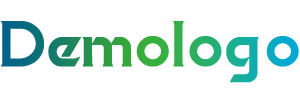




还没有评论,来说两句吧...